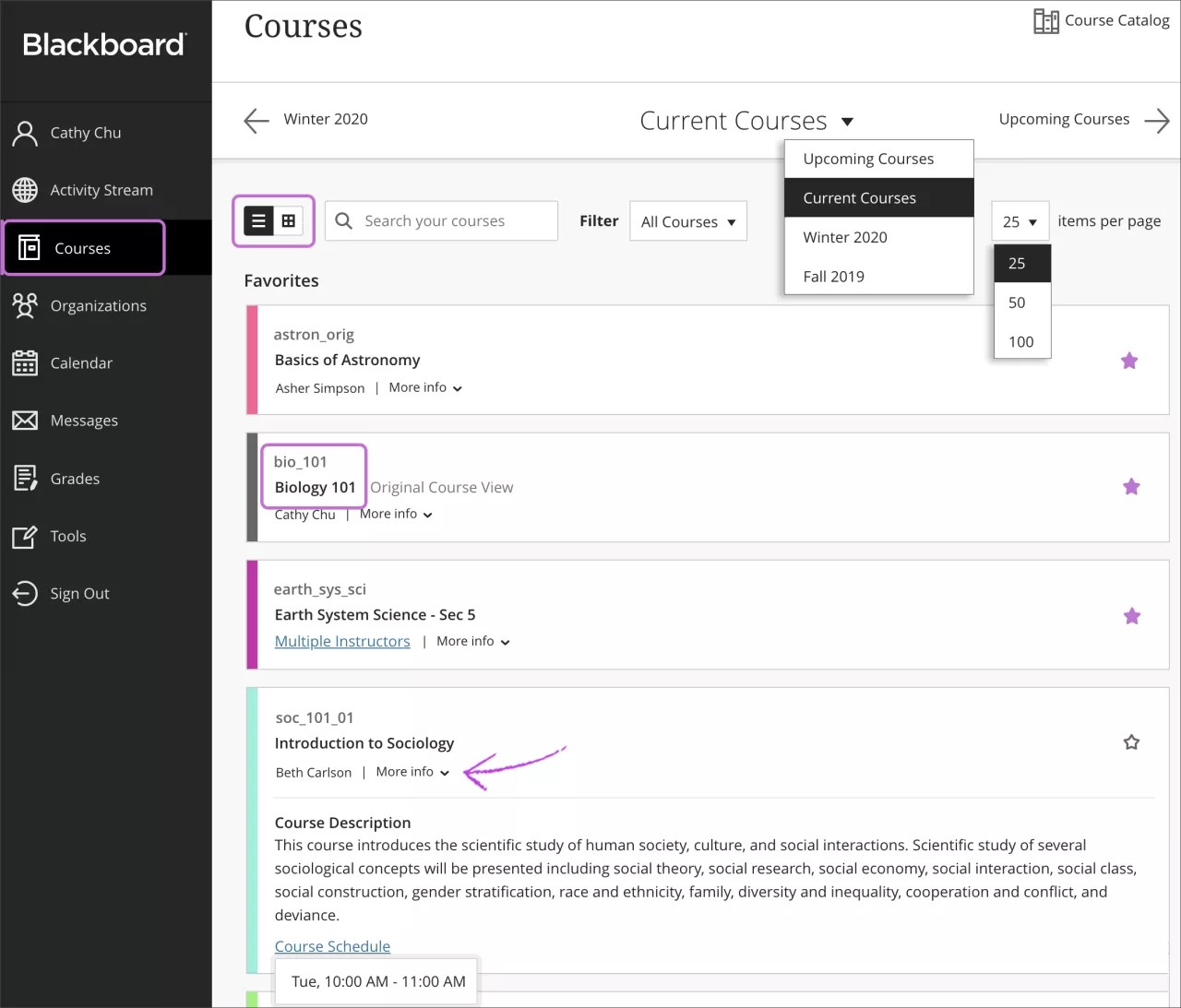Denne informasjonen gjelder bare for Ultra-emnevisningen.
Denne informasjonen gjelder bare for Ultra-opplevelsen.
Utforsk Emner-siden
I listen hvor navnet ditt vises, kan du se en liste over emnene dine.
På Emner-siden har du tilgang til alle emnene dine.
Det er institusjonen din som bestemmer hvilken side du kommer til når du logger på. For øyeblikket er det ikke mulig å skjule emnekort, men du kan bruke filtermenyen for å snevre inn visningen.
Du kan se innholdet på Emner-siden i en liste eller i et rutenett. Alle emnekort har en oversikt over emnets ID- emnets tittel og underviser. Hvis emnet ditt har flere undervisere, kan du velge Flere undervisere for å se en liste over dem. Velg Mer informasjon hvis du vil se beskrivelsen og tidsplanen, hvis det er lagt til.
Du kan se utilgjengelige emner i emnelisten din, men du har ikke tilgang til dem. Utilgjengelige emner vises med lås-ikonet.
Bruk søkefeltet eller filteret øverst på siden til å snevre inn visningen. Bruk søkefunksjonen til å finne emner på den aktive siden.
Gå mellom tidligere, aktive og kommende emner. Hvis du har mange emner, kan du også velge hvor mange som skal vises på hver side. I lister med flere sider kan du velge side øverst.
Hvis du ofte åpner et emne, kan du velge stjerneikonet for å legge det til som favoritt, slik at det vises øverst på emnelisten din. Null rulling! Du kan velge stjerneikonet på nytt for å fjerne et emne fra favorittlisten når du ikke skal jobbe med det så ofte lenger.
Du kan endre rekkefølgen på emnene i listen. Emner er oppført i alfabetisk rekkefølge og gruppert etter semester, med de nyeste emnene først. Favorittene dine vises øverst på siden.
Hvordan fungerer semestre?
Semestre er tidsavgrensede perioder som er beregnet på å hjelpe institusjoner med å organisere emner i henhold til den akademiske kalenderen. Mange institusjoner bruker semestre for å gruppere emner og kontrollere tilgjengeligheten for mange elementer om gangen.
Et semesters start- og sluttdato avgjør hvor tilknyttede emner vises på Emner-siden:
- Hvis semesteret er over, vises emnene i Tidligere emner med navnet på semesteret som sidetittel. Du har ikke tilgang til slike emner.
- Hvis semesteret er aktivt, vises emnene i Nåværende emner med navnet på semesteret som gruppe.
- Hvis både start- og sluttdatoene er i fremtiden, vises emnene i Kommende emner med navnet på semesteret som gruppe. Du har ikke tilgang til slike emner.
Hvis du har et emne som ikke er tilknyttet noe semester, eller som bruker egendefinerte start- og sluttdatoer og er aktivt nå, vises det i Assorterte datoer-gruppen på Nåværende emner-siden. Emner som ikke er tilknyttet noe semester, vises på Tidligere emner-siden når de er avsluttet, og på Kommende emner-siden hvis de starter i fremtiden.
Bla gjennom emnekatalogen
Du kan bla gjennom emnekatalogen for å se de ulike emnene institusjonen din tilbyr. Du finner emnekatalogen på Emner-fanen.
Når du har åpnet katalogen, kan du søke etter emner basert på disse feltene:
- Emne-ID
- Emnenavn
- Emnebeskrivelse
- Emneunderviser
- Emnesemester
Når du har valgt felttype, kan du skrive inn et ord eller en frase du vil søke etter. Som standard søkes det etter alle emner som inneholder søketermen din. Du kan endre dette så det heller søkes etter emner som er like eller starter med søketermen din. Du kan også velge Ikke tom for å se hele listen med tilgjengelige emner.
Velg Gå for å starte søket. Hvis du får for mange resultater, kan du snevre dem inn ved å bruke Opprettelsesdato-filteret. Velg en dato og om emnet du ser etter, ble opprettet før eller etter den aktuelle datoen.
Velg et emne i resultatene for å se en forhåndsvisning av innholdet. Hvis emnet tillater påmelding på forhånd, kan du melde deg på det med en gang. Åpne menyen for et emne i emnekatalogen, og velg Meld på.